解説
2023.10.06
ゲームにおける「アンチエイリアス」とは?概要や設定方法を解説!
- 解説
今回は、「アンチエイリアス」の意味やメリット・デメリット、設定方法についてわかりやすく解説していきます。
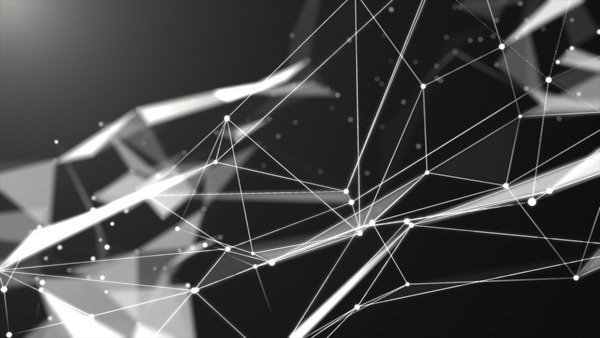
「アンチエイリアス」とは
そもそも「エイリアス」とは、CG画像を描画する際に画面上に発生するギザギザのことです。この「エイリアス」は「ジャギー」と表現する場合もあります。
そして「アンチエイリアス」は、ごく簡単に言うと、「エイリアス(またはジャギー)」を目立たなくして画面表示をなめらかにする技術です。またこのように、アンチエイリアス処理を施すことを「アンチエイリアシング」と呼ぶ場合があります。
アンチエイリアスとジャギー(エイリアス)の関係性
CGの画像は一見すると滑らかに見えるようでも、拡大して見るとピクセルと呼ばれる四角形の集まりとして描画されています。そのため、画面上での水平、垂直の線ではギザギザ(エイリアス=ジャギー)はそれほど目立ちません。
ところが斜めの画像を描画する際には、ピクセルの段差が見えるため、ギザギザが際立つのです。この際立ったギザギザをなくし、ゲームへの没入感を高めるのがアンチエイリアスの目的です。
アンチエイリアスの種類
アンチエイリアスには多数の種類がありますが、以下で代表的な4種類の処理方法を解説します。
・スーパーサンプルアンチエイリアシング(SSAA)
画像を表すピクセルをいくつかのサブピクセルに分割し、それぞれの色を計算して混合し、平均化して表示することで画像をなめらかにする手法です。エイリアスが目立たなくなり画質は良くなりますが、処理にかかる負荷が大きいのが難点です。
・マルチサンプルアンチエイリアス(MSAA)
SSAAと同様にピクセルを分解処理する方法ですが、処理に必要な計算量が少なくテクスチャ(3Dモデルの表面に使用される画像のこと)に対応しないのがSSAAと違った点です。SSAAよりCPUにかかる負荷が少ない方法として開発されました。
・ファストアプロキシメイトアンチエイリアス(FXAA)
SSAAやMSAAのようにピクセルを分割せず、ピクセルの輝度の差を埋めてエイリアスを軽減し、画像を滑らかにします。テクスチャのエイリアスにも対応するので、MSAAよりも画面の見栄えが良くなります。
・テンポラルアプロキシメイトアンチエイリアス(TXAA)
MSAAを改良した技術で、テクスチャのエイリアスにも対応します。MSAAで使用されてきた計算方法を変更することで曲線の描画をナチュラルに表現できるようになったのが特徴です。
アンチエイリアスのメリットとデメリット
アンチエイリアスは画面表示を滑らかにしてくれますが、デメリットも存在します。以下で、メリットとデメリットを整理します。
【デメリット】負荷がかかり、フレームレートなどに影響を及ぼす可能性がある
アンチエイリアスは計算を伴う処理なので、CPUやグラフィックボードに負荷をかけます。するとフレームレート(1秒間に表示される画像の数。fpsという単位で示される)が下がります。
そのためアンチエイリアス設定をオンにしていると、動作が重くなるリスクがあります。その点を踏まえると、使用するPCや家庭用ゲーム機の性能に余裕がない限りは、パフォーマンスを上げるためにアンチエイリアスはオフにするか、設定値を落とす方が無難でしょう
アンチエイリアスの設定方法

ここからはアンチエイリアスの設定方法を記載します。
ゲーム内のオプションで変更できることがある
各ゲームの設定でアンチエイリアスのオン/オフができる場合があります。例えば「フォートナイト」であれば、「設定」画面の中にアンチエイリアスの項目があり、オン/オフが容易に選択できます。
また「リーグ・オブ・レジェンド」であれば、「ビデオ」の「オプション」画面内にアンチエイリアスのチェックがあります。
このようにゲームごとに設定方法が異なるので、それぞれのオプション画面などを確認してみましょう。
グラフィックボードの設定で変更する
まずグラフィックボードごとに設定方法が異なる場合があるので、それぞれのグラフィックボードを確認してアンチエイリアスの設定を行ってください。
例えばWindows11でグラフィックボードを確認する場合、まず「スタートボタン」を押し、「設定」を選択します。さらに、「システム」画面で「ディスプレイ」を選択し、「ディスプレイの詳細設定」を選択します。すると「ディスプレイの情報」という項目の中にグラフィックボードの名称が記載されています。
ここで、グラフィックボードが「NVDIA」だった場合のアンチエイリアスの設定方法を記載します。
「NVDIA」の「3D設定の管理」画面で「アンチエイリアシング ー モード」の項目を選択するとオン/オフの設定ができます。
また、「アンチエイリアシング ー 設定」の画面では、アンチエイリアスの方法や度合いが選択できますが、ここではパフォーマンスアップのためにオフにすることをおすすめします。
【まとめ】アンチエイリアスは画面の見栄えが良くなるものの、その分処理も多くなる
アンチエイリアスは、ゲーム画面の見栄えが良くなることは確かですが、プレー環境によっては、その分のグラフィック処理が必要になり、動作が重くなる可能性があるのが悩ましいところです。そのため、eスポーツのタイトルをプレーするときには、オフにしたほうがパフォーマンスを上げやすくなります。
グラフィックを重視するのか、フレームレートや動作の軽さを重視するのか、自分のPCや家庭用ゲーム機の性能を考えて、いろいろな設定を試してみてください。
関連記事
PCゲームのフルスクリーン化とボーダレス(仮想フルスクリーン)化の違いとは?

おすすめ関連記事


高校eスポーツ探訪
-

2025.03.29
300年の歴史を誇る伝統校でeスポーツが部活動に 広島県 修道中学校・修道高等学校 物理班 eスポーツ部門 活動内容を聞いてみた!
-

2024.08.02
eスポーツが学校生活の活力に 立正大淞南eスポーツ部「GEEK JAM」 ランクイモータルのプロ志望も入部!? 部員インタビュー

記事ランキング
-
1

施設
2025.06.11
愛知・一宮に隠れ家的eスポーツ施設が誕生 オープニングイベントに元SKE48犬塚あさなさんらゲスト登場 施設の無料開放も
-
2

解説
2021.10.19
ネトゲでよく使われる用語(スラング)一覧|意味や使い方を紹介!
-
3

サービス
2025.06.03
伊予鉄も協力で駅周辺を再現 フォートナイト活用した愛媛・松山舞台のゾンビゲームが登場 松山中央商店街「土曜夜市」でのリアルイベントも予定
-
4

解説
2025.05.05
再起動の前に確認しよう!PCがフリーズしたときの原因と対処法をわかりやすく解説
-
5

解説
2025.05.07
PCの動作が重いのは「RAM」が原因かも?RAMって何?ROMやストレージとの違いもあわせて解説




















